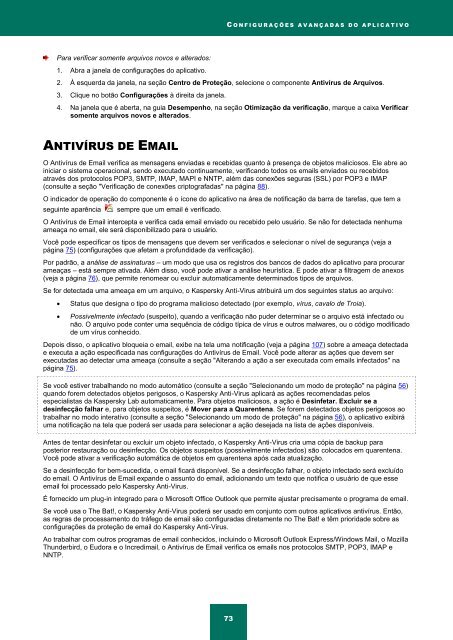Kaspersky Anti-Virus 2012 - Kaspersky Lab
Kaspersky Anti-Virus 2012 - Kaspersky Lab
Kaspersky Anti-Virus 2012 - Kaspersky Lab
You also want an ePaper? Increase the reach of your titles
YUMPU automatically turns print PDFs into web optimized ePapers that Google loves.
Para verificar somente arquivos novos e alterados:<br />
1. Abra a janela de configurações do aplicativo.<br />
C O N F I G U R A Ç Õ E S A V A N Ç A D A S D O A P L I C A T I V O<br />
2. À esquerda da janela, na seção Centro de Proteção, selecione o componente <strong>Anti</strong>vírus de Arquivos.<br />
3. Clique no botão Configurações à direita da janela.<br />
4. Na janela que é aberta, na guia Desempenho, na seção Otimização da verificação, marque a caixa Verificar<br />
somente arquivos novos e alterados.<br />
ANTIVÍRUS DE EMAIL<br />
O <strong>Anti</strong>vírus de Email verifica as mensagens enviadas e recebidas quanto à presença de objetos maliciosos. Ele abre ao<br />
iniciar o sistema operacional, sendo executado continuamente, verificando todos os emails enviados ou recebidos<br />
através dos protocolos POP3, SMTP, IMAP, MAPI e NNTP, além das conexões seguras (SSL) por POP3 e IMAP<br />
(consulte a seção "Verificação de conexões criptografadas" na página 88).<br />
O indicador de operação do componente é o ícone do aplicativo na área de notificação da barra de tarefas, que tem a<br />
seguinte aparência sempre que um email é verificado.<br />
O <strong>Anti</strong>vírus de Email intercepta e verifica cada email enviado ou recebido pelo usuário. Se não for detectada nenhuma<br />
ameaça no email, ele será disponibilizado para o usuário.<br />
Você pode especificar os tipos de mensagens que devem ser verificados e selecionar o nível de segurança (veja a<br />
página 75) (configurações que afetam a profundidade da verificação).<br />
Por padrão, a análise de assinaturas – um modo que usa os registros dos bancos de dados do aplicativo para procurar<br />
ameaças – está sempre ativada. Além disso, você pode ativar a análise heurística. E pode ativar a filtragem de anexos<br />
(veja a página 76), que permite renomear ou excluir automaticamente determinados tipos de arquivos.<br />
Se for detectada uma ameaça em um arquivo, o <strong>Kaspersky</strong> <strong>Anti</strong>-<strong>Virus</strong> atribuirá um dos seguintes status ao arquivo:<br />
Status que designa o tipo do programa malicioso detectado (por exemplo, vírus, cavalo de Troia).<br />
Possivelmente infectado (suspeito), quando a verificação não puder determinar se o arquivo está infectado ou<br />
não. O arquivo pode conter uma sequência de código típica de vírus e outros malwares, ou o código modificado<br />
de um vírus conhecido.<br />
Depois disso, o aplicativo bloqueia o email, exibe na tela uma notificação (veja a página 107) sobre a ameaça detectada<br />
e executa a ação especificada nas configurações do <strong>Anti</strong>vírus de Email. Você pode alterar as ações que devem ser<br />
executadas ao detectar uma ameaça (consulte a seção "Alterando a ação a ser executada com emails infectados" na<br />
página 75).<br />
Se você estiver trabalhando no modo automático (consulte a seção "Selecionando um modo de proteção" na página 56)<br />
quando forem detectados objetos perigosos, o <strong>Kaspersky</strong> <strong>Anti</strong>-<strong>Virus</strong> aplicará as ações recomendadas pelos<br />
especialistas da <strong>Kaspersky</strong> <strong>Lab</strong> automaticamente. Para objetos maliciosos, a ação é Desinfetar. Excluir se a<br />
desinfecção falhar e, para objetos suspeitos, é Mover para a Quarentena. Se forem detectados objetos perigosos ao<br />
trabalhar no modo interativo (consulte a seção "Selecionando um modo de proteção" na página 56), o aplicativo exibirá<br />
uma notificação na tela que poderá ser usada para selecionar a ação desejada na lista de ações disponíveis.<br />
Antes de tentar desinfetar ou excluir um objeto infectado, o <strong>Kaspersky</strong> <strong>Anti</strong>-<strong>Virus</strong> cria uma cópia de backup para<br />
posterior restauração ou desinfecção. Os objetos suspeitos (possivelmente infectados) são colocados em quarentena.<br />
Você pode ativar a verificação automática de objetos em quarentena após cada atualização.<br />
Se a desinfecção for bem-sucedida, o email ficará disponível. Se a desinfecção falhar, o objeto infectado será excluído<br />
do email. O <strong>Anti</strong>vírus de Email expande o assunto do email, adicionando um texto que notifica o usuário de que esse<br />
email foi processado pelo <strong>Kaspersky</strong> <strong>Anti</strong>-<strong>Virus</strong>.<br />
É fornecido um plug-in integrado para o Microsoft Office Outlook que permite ajustar precisamente o programa de email.<br />
Se você usa o The Bat!, o <strong>Kaspersky</strong> <strong>Anti</strong>-<strong>Virus</strong> poderá ser usado em conjunto com outros aplicativos antivírus. Então,<br />
as regras de processamento do tráfego de email são configuradas diretamente no The Bat! e têm prioridade sobre as<br />
configurações da proteção de email do <strong>Kaspersky</strong> <strong>Anti</strong>-<strong>Virus</strong>.<br />
Ao trabalhar com outros programas de email conhecidos, incluindo o Microsoft Outlook Express/Windows Mail, o Mozilla<br />
Thunderbird, o Eudora e o Incredimail, o <strong>Anti</strong>vírus de Email verifica os emails nos protocolos SMTP, POP3, IMAP e<br />
NNTP.<br />
73